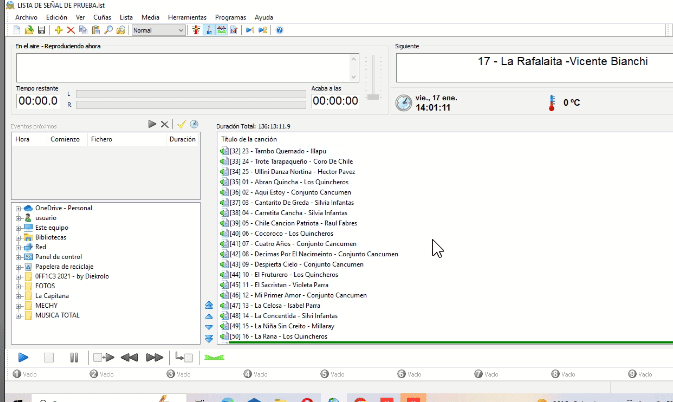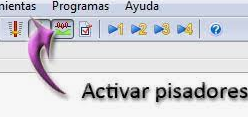Preguntas frecuentes sobre ZaraRadio
¿Se volvio loco el Zararadio ?
El Zararadio hace lo que ves en la imagen de abajo...
Como solucionarlo 5 opciones posibles.
- Primer prueba es reiniciar la pc, obviamente.. pero si sigue pasando..
- Segunda prueba verifica si tu windows esta actualizado, quizas sea problema de drivers de placas de sonido.
- Cambiaste los cables de la consola ? microfonos ? Enchufa todo , reinicia y vuelve al punto 1
- Lo mas probable es que sea que Las canciones no las puede abrir (quizas desenchufaste un Pendrive?).
- Borre toda la lista y vuelve a agregar los temas a mano en zara.
- Debes activar Mezcla Estereo en tu windows, miralo aqui
¿Donde envia el audio ZaraRadio?
El Zararadio puede elegir donde enviar el audio principal y secundario, siempre enviara a los dispositivos que tengas activados en tus dispositivos en sonido.
Para modificarlo Abre Zararadio 👉 Herramientas 👉 Opciones 👉 Salidas 👉 Salida de emision/cue
Activar el micrófono
1- Probar que funcione en Windows
Parece una obviedad, pero es importante saber que el microfono funciona bien y windows lo toma.
Pruebe su microfono en este link: https://es.mictests.com/
2- Probarlo en Zararadio
Es facil Conectar un micrófono al ordenador y que, mientras esté reproduciendo música en Zara Radio, pueda pulsar un botón y se me escuche por el micrófono. Solo debes activar pisadores y pulsar
Atención El pizador de Zara, solo sirve para bajar el audio maestro, osea sin hacer fadding en la mesa sino que directo... pero no es que te meta el audio del micrófono al zara...
Para ello pulsaremos el pisador y comenzamos nuestra locución. Al activar el pisador Zara baja el volumen de la canción a un segundo plano y permite que nuestra locución se escuche en un primer plano, una vez concluida la presentación del tema, volvemos a accionar el pisador y Zara restaurara la música a un primer plano. Para introducir en otro momento otra locución o comentario, basta con repetir de nuevo la operación.
Subir el volumen
Si hay problema de potencia (Volumen bajo), podemos solucionarlo con la opción de Control de Ganancia Automática de ZaraRadio: entra al menú Opciones-General-Activar AGC. Este pequeño aditamento tratará de nivelar la salida de las pistas que suenan en ZaraRadio, tanto en la lista principal como en las auxiliares.